- Wordのタブ機能で文字を美しく揃える!初心者でも簡単にできるテクニック
- タブ機能を使って、見た目のよい表やリストを作りましょう
- タブ機能を使いたい文字を入力しましょう
- 区切りたい箇所にタブキーを押しましょう
- タブキーを入れるとこのように表示され、まだ文字列が揃ってない状態です
- タブ機能を使って文字を揃えたい範囲をドラッグして選択しましょう
- ワード左上のアイコンをクリックしてタブの位置を指定します
- 何度かアイコンをクリックして、下図のような形のアイコンを表示させましょう
- ルーラーの任意の場所でクリックしましょう
- クリックしたところで、最初の文字列が揃いました
- 次に、またアイコンを数回クリックして下図のようなアイコンを表示させましょう
- 先ほどと同じように、ルーラーの任意の場所でクリックしましょう
- クリックしたところで次の文字が揃っていることが確認できます
- 次に、またアイコンを数回クリックして下図のようなアイコンを表示させましょう
- 先ほどと同じように、ルーラーの任意の場所でクリックしましょう
- クリックしたところで次の文字が揃っていることが確認できます
- 任意の場所に指定したタブの位置を、お好みの場所にドラッグして移動させ、見た目の調整をしましょう
- タブを挿入箇所の「→」アイコンを消して確認したい場合は、下図の場所をクリックすると、表示を消すことができます
- タブアイコン記号の説明
Wordのタブ機能で文字を美しく揃える!初心者でも簡単にできるテクニック
Wordで文章を作成するとき、「文字の位置がバラバラで見づらい…」「スペースで調整するとズレる…」そんな経験はありませんか?そこで活躍するのがタブ機能です。これを使えば、表やリスト、メニューなどのレイアウトを美しく整えられ、見た目もプロ仕様に!初心者の方でも簡単に設定できるので、この記事を読めばすぐに活用できます。文章の見た目を劇的に改善し、読みやすく分かりやすいレイアウトを作りましょう!
タブ機能を使って、見た目のよい表やリストを作りましょう
タブ機能を使って、下図のような整った表を作成していきます。
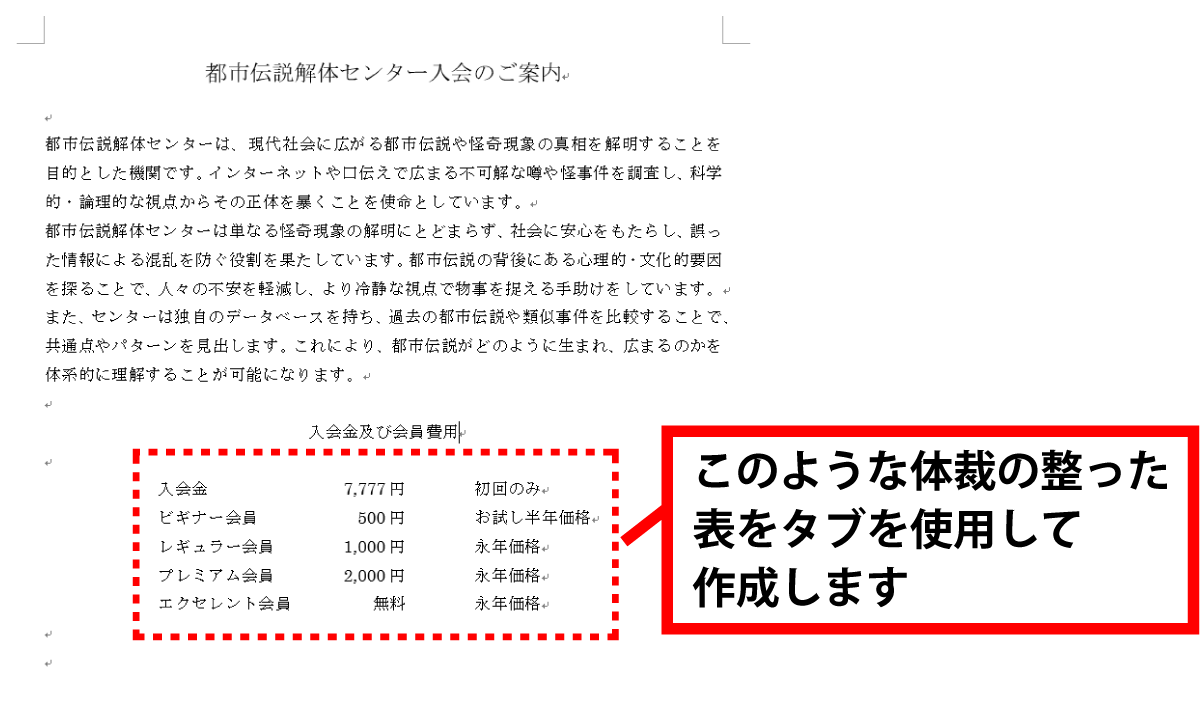
タブ機能を使いたい文字を入力しましょう
まず、タブ機能で揃えたい文字を入力していきましょう。

区切りたい箇所にタブキーを押しましょう
下図の赤い部分でタブキーを押していきましょう。
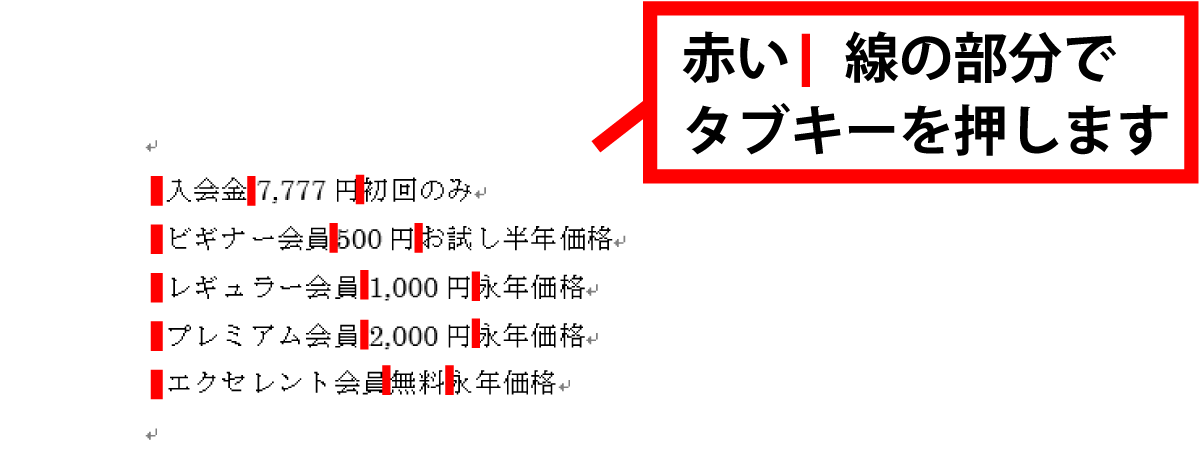
タブキーを入れるとこのように表示され、まだ文字列が揃ってない状態です
現状は、まだ文字列は揃っていないですが、タブキーが入っている状態です。

タブ機能を使って文字を揃えたい範囲をドラッグして選択しましょう
下図のようにタブ機能を使って文字を揃えたい範囲をドラッグして選択しましょう。

ワード左上のアイコンをクリックしてタブの位置を指定します
まず、下図のようにアイコンをクリックしてタブの位置を指定します。例:右揃え、左揃えなど
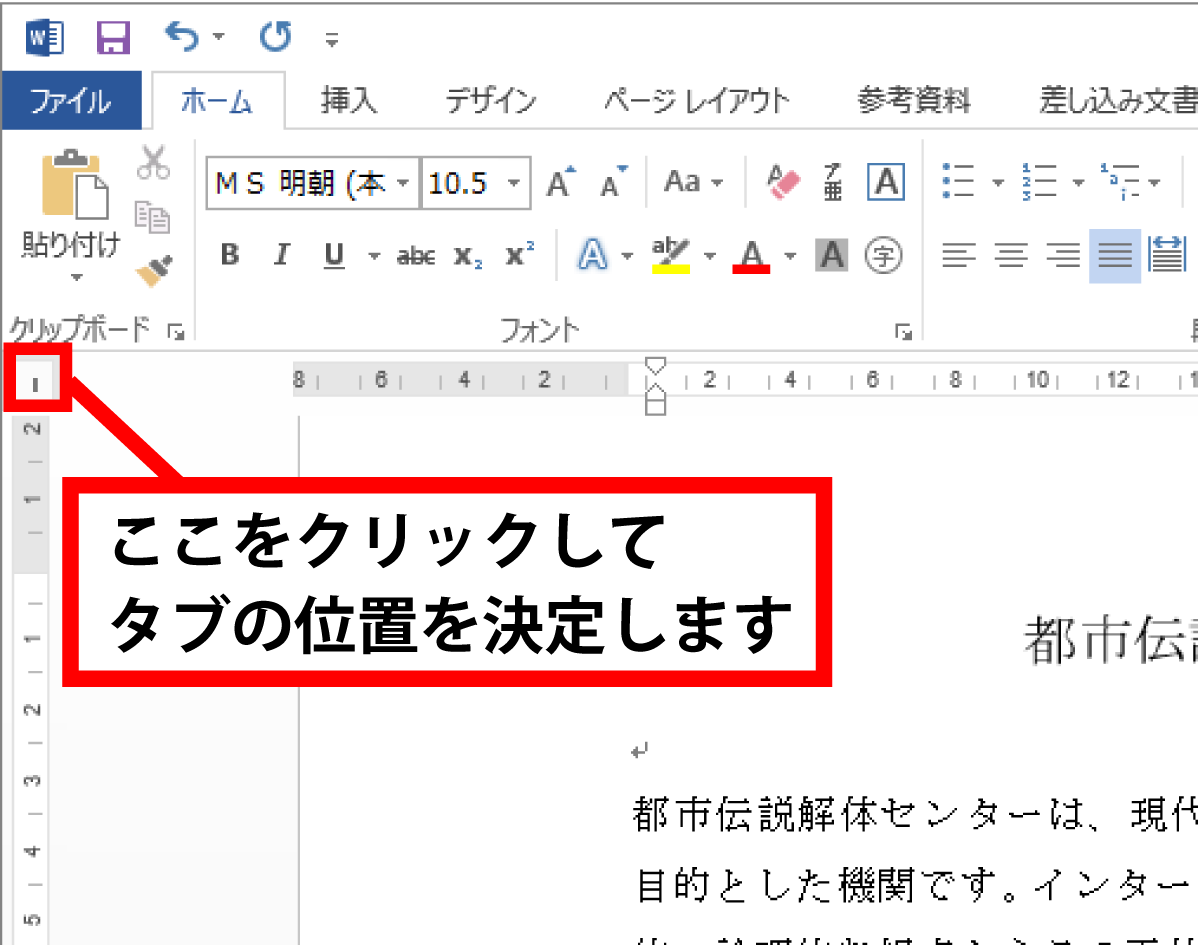
何度かアイコンをクリックして、下図のような形のアイコンを表示させましょう
何度かアイコンをクリックすると、下図のような形のアイコンが表示されます。
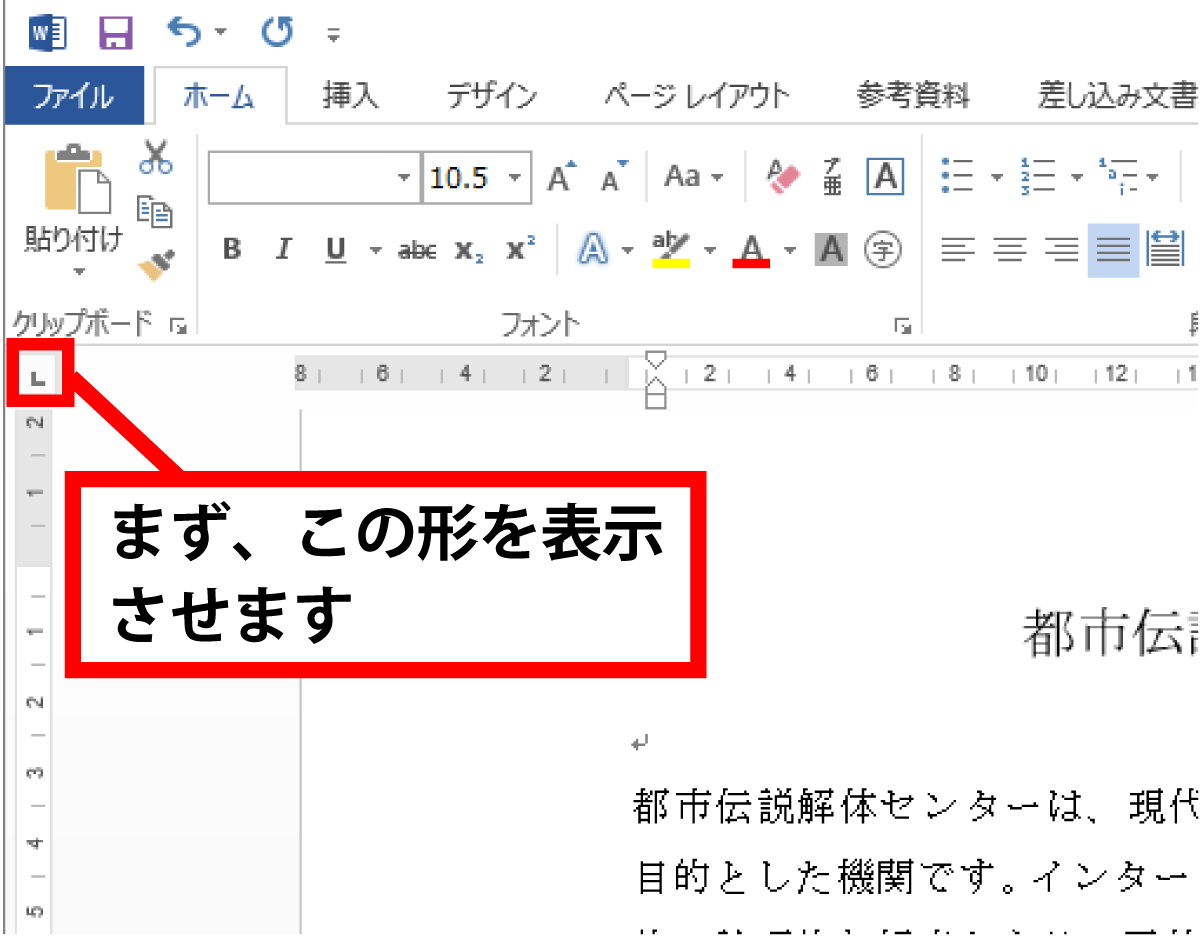
ルーラーの任意の場所でクリックしましょう
ルーラーが表示されていない場合は、ワード上部の「表示タブ」を選択し、表示の枠の中にある、□ルーラーにチェックを入れましょう。
ルーラーの任意の場所でクリックしましょう。このアイコンは「左揃え」のアイコンです。
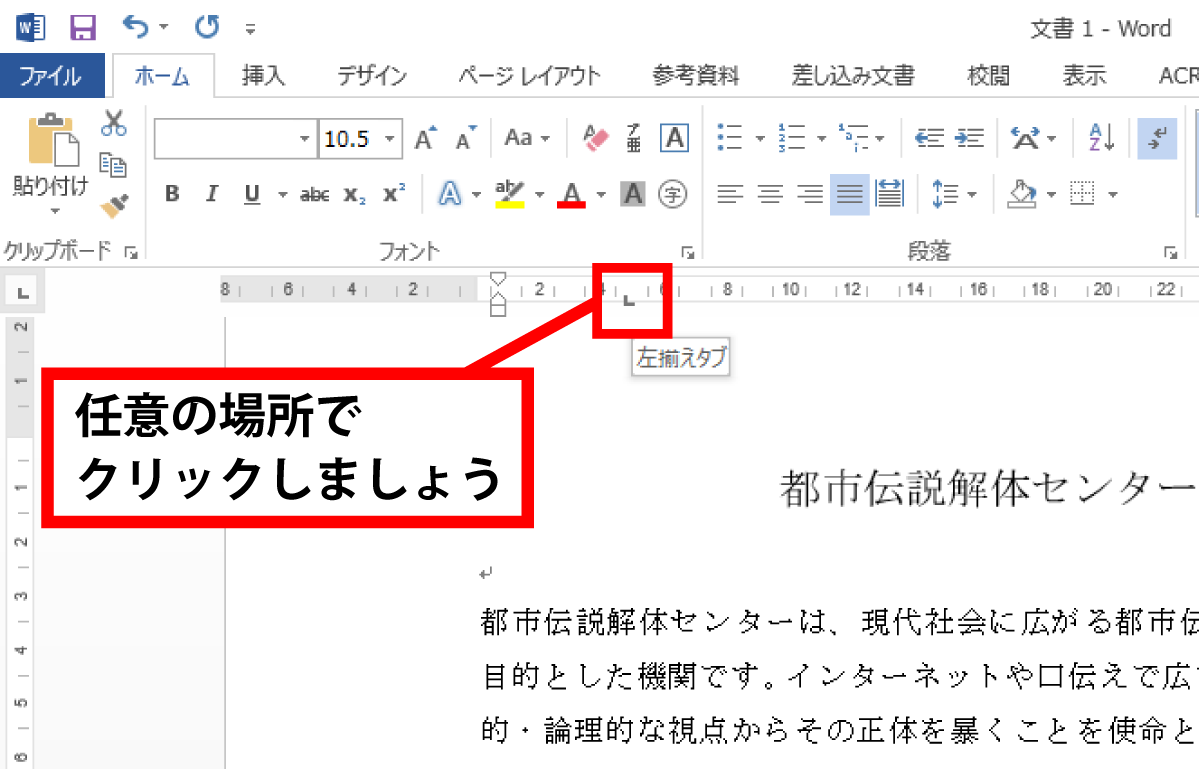
クリックしたところで、最初の文字列が揃いました
クリックしてタブのアイコンが表示されたところで、最初の文字列が「左揃え」で揃ったことが確認できます。
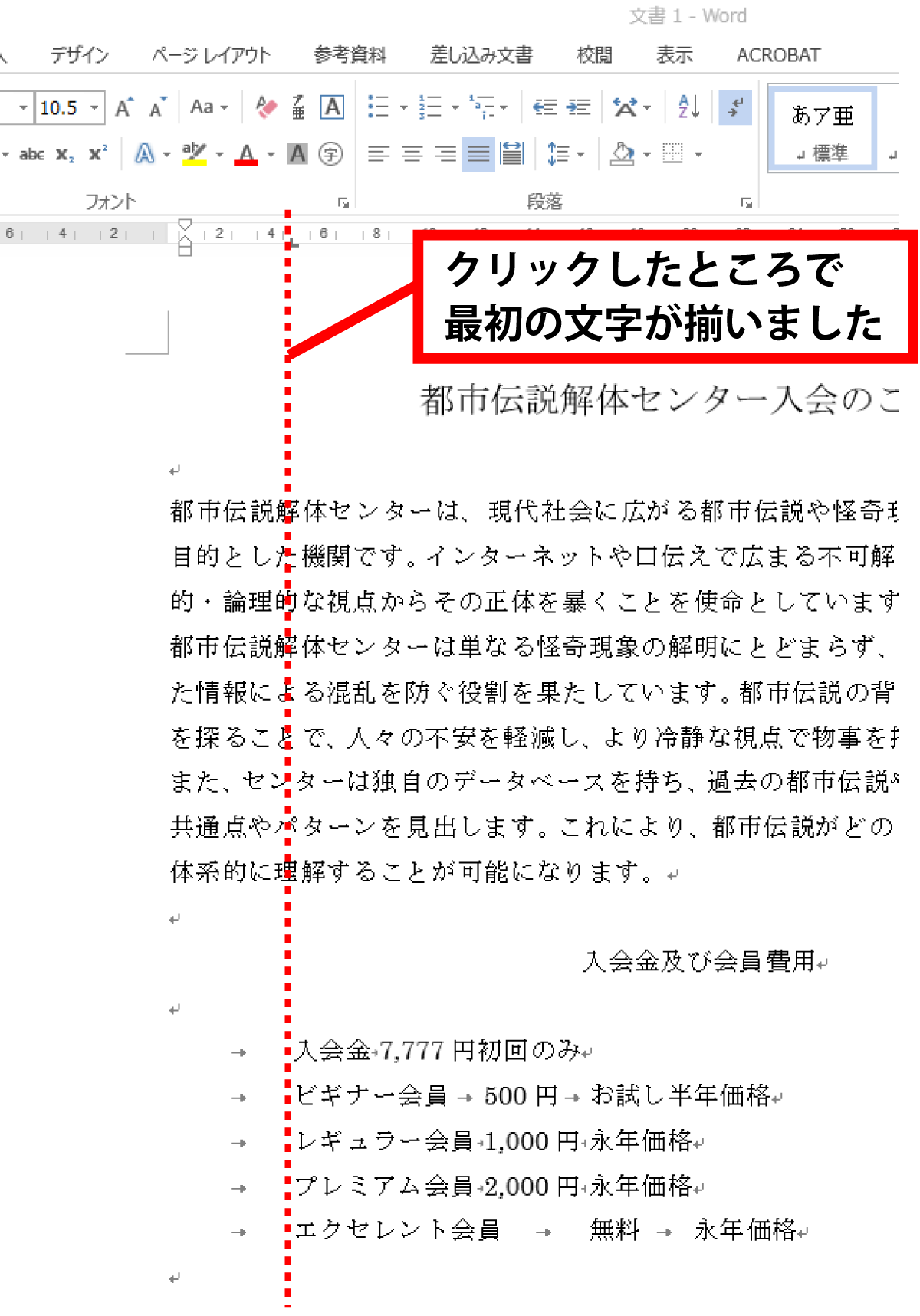
次に、またアイコンを数回クリックして下図のようなアイコンを表示させましょう
次に、下図のアイコンになるまで数回クリックしましょう。この形は「右揃え」のアイコンです。
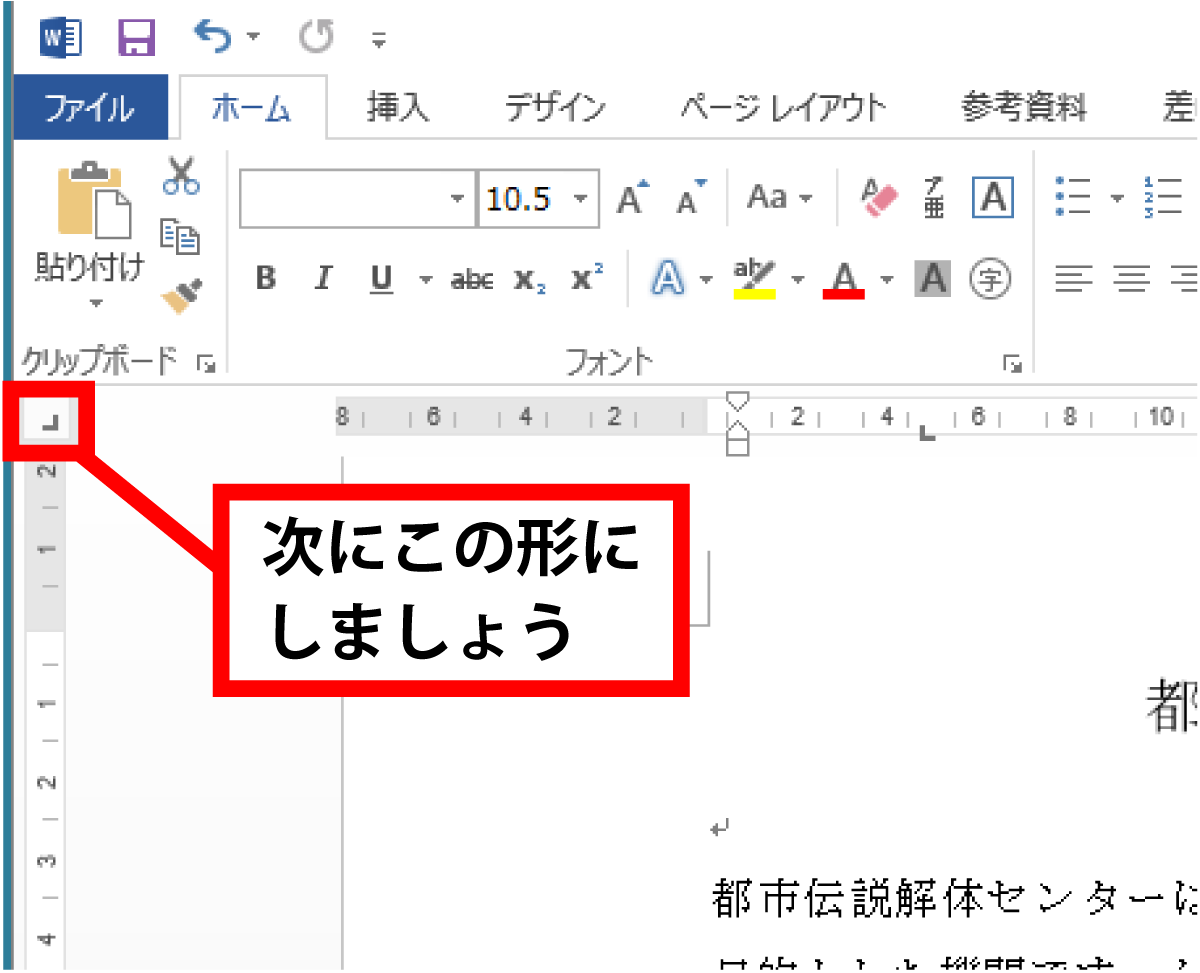
先ほどと同じように、ルーラーの任意の場所でクリックしましょう
先ほどと同じように、前にクリックした箇所よりも右部分の任意の場所でクリックしましょう。
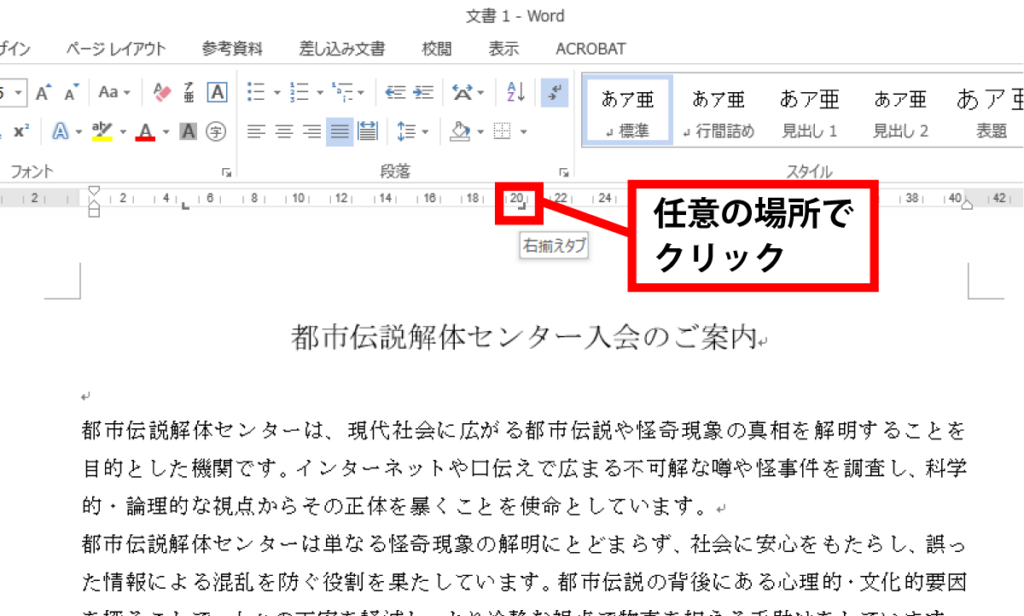
クリックしたところで次の文字が揃っていることが確認できます
クリックしてタブのアイコンが表示されたところで、次の文字が「右揃え」で揃っていることが確認できます。
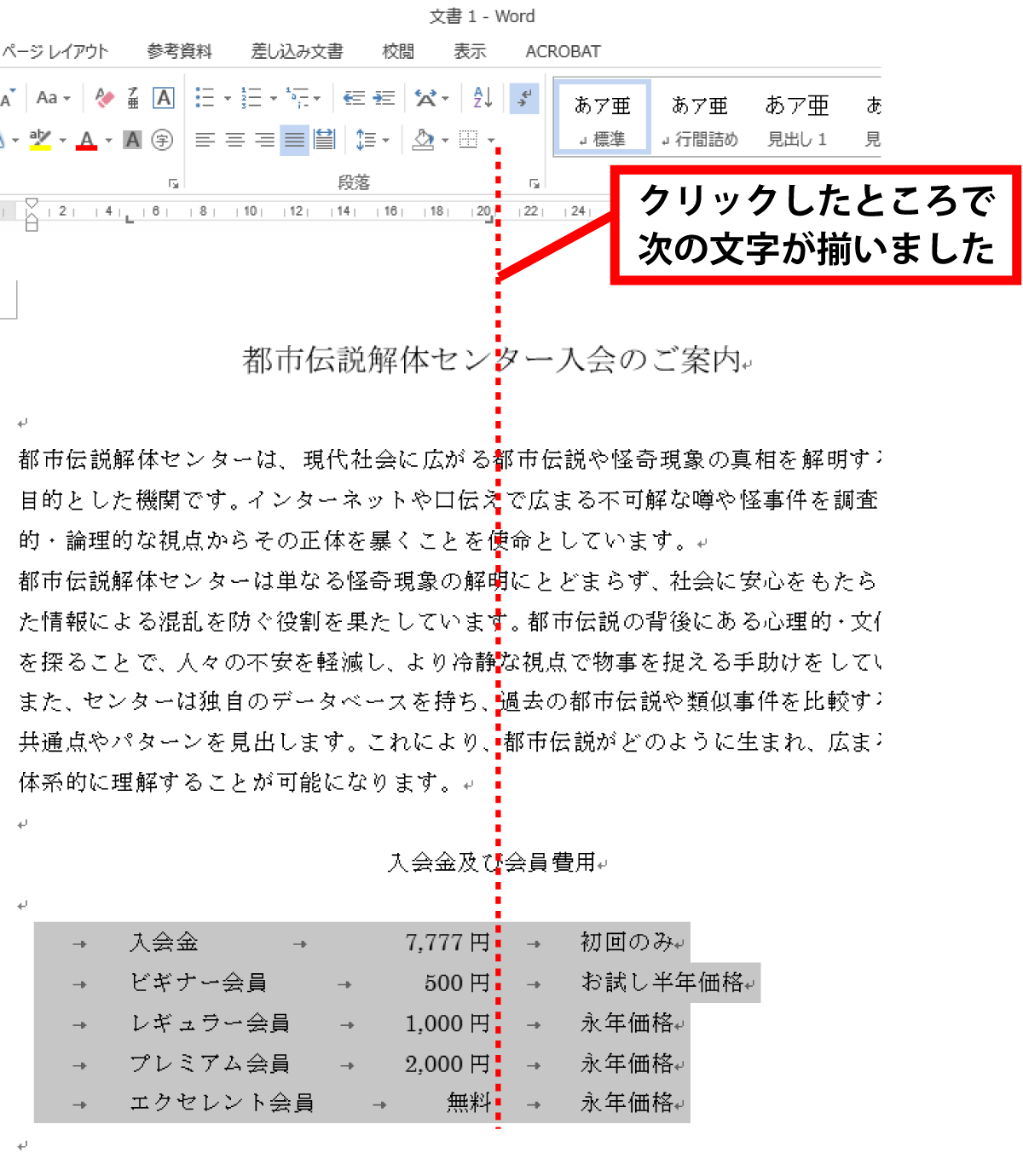
次に、またアイコンを数回クリックして下図のようなアイコンを表示させましょう
次に、またアイコンを数回クリックして下図のようなアイコンを表示させましょう。この形は「左揃え」のアイコンです。
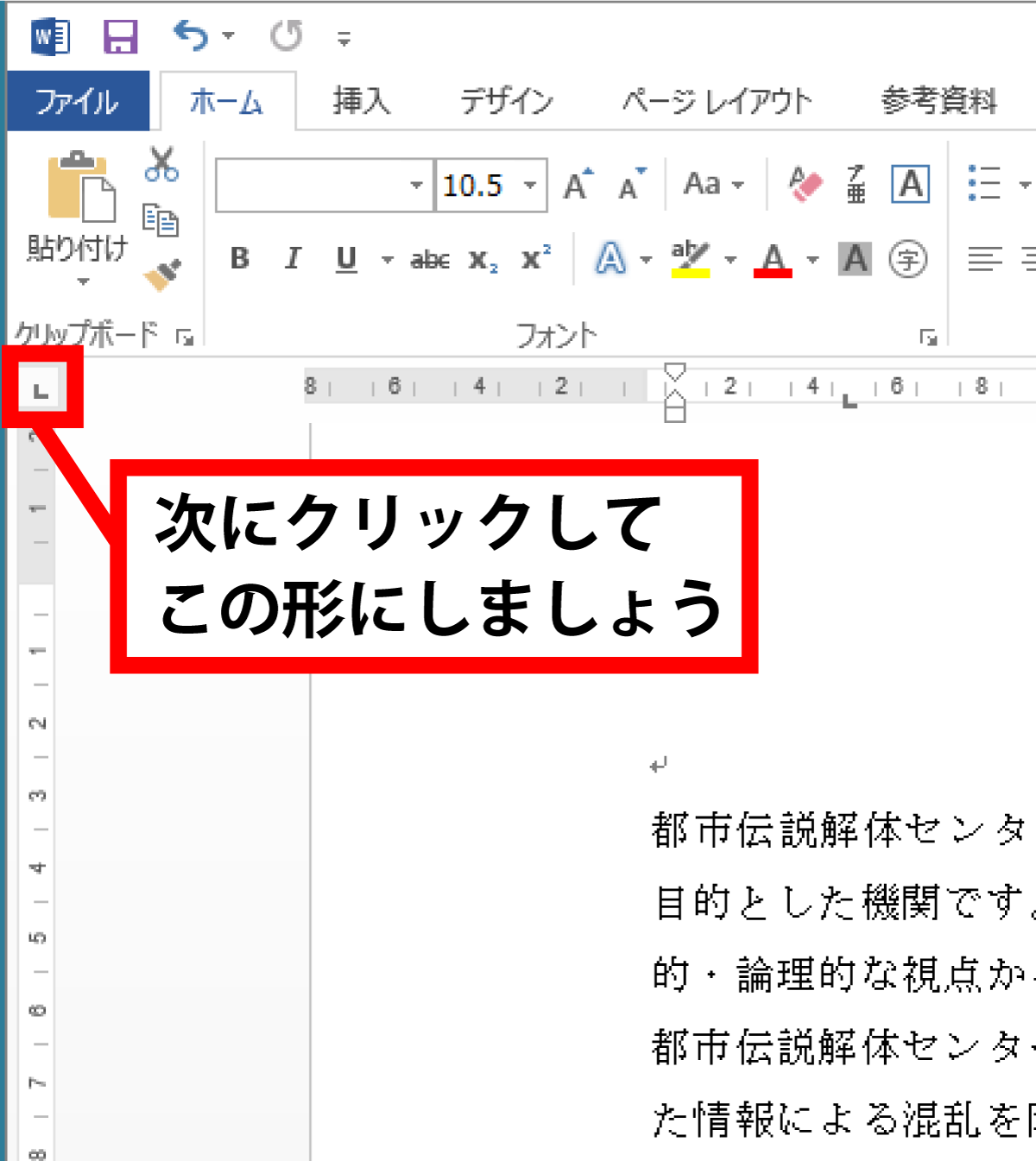
先ほどと同じように、ルーラーの任意の場所でクリックしましょう
先ほどと同じように、前にクリックした箇所よりも右部分の任意の場所でクリックしましょう。
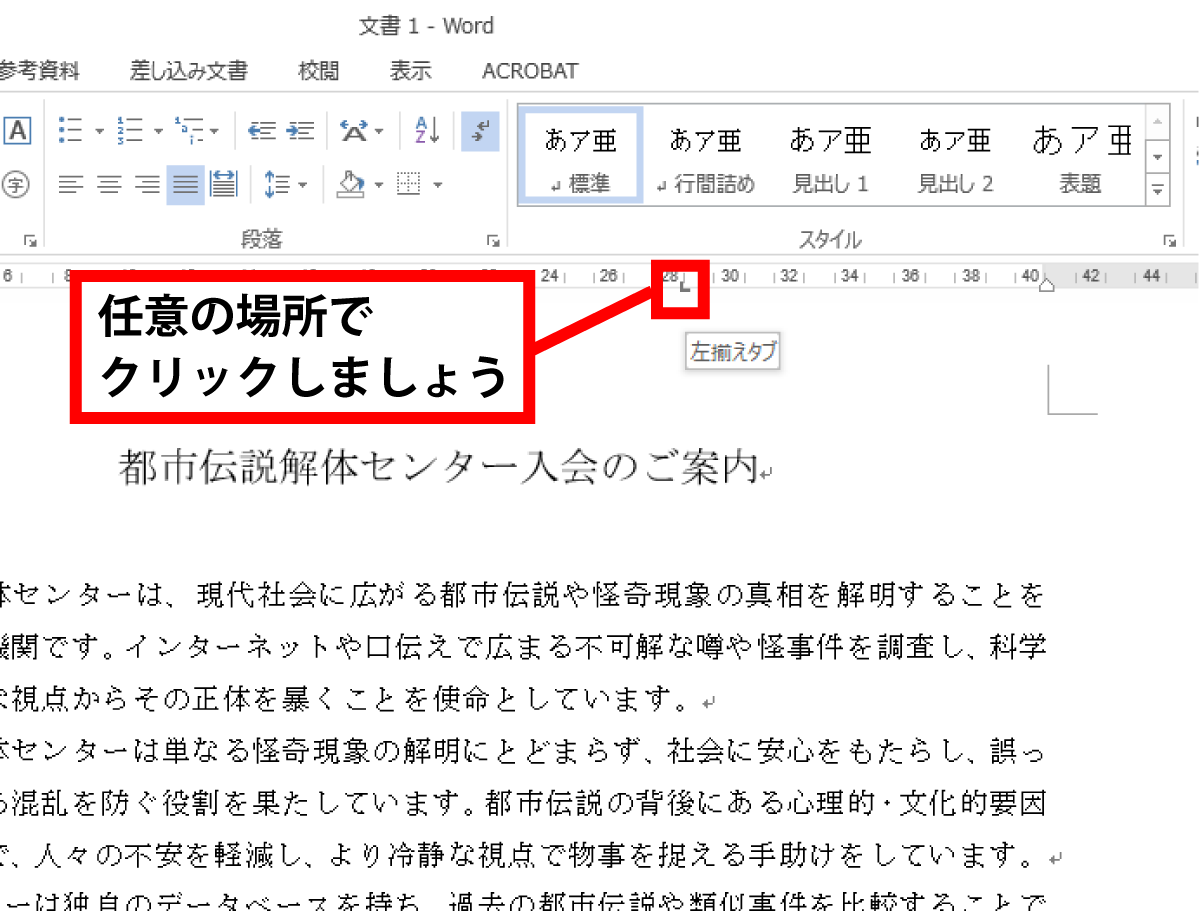
クリックしたところで次の文字が揃っていることが確認できます
クリックしてタブのアイコンが表示されたところで、次の文字列が「左揃え」で揃ったことが確認できます。
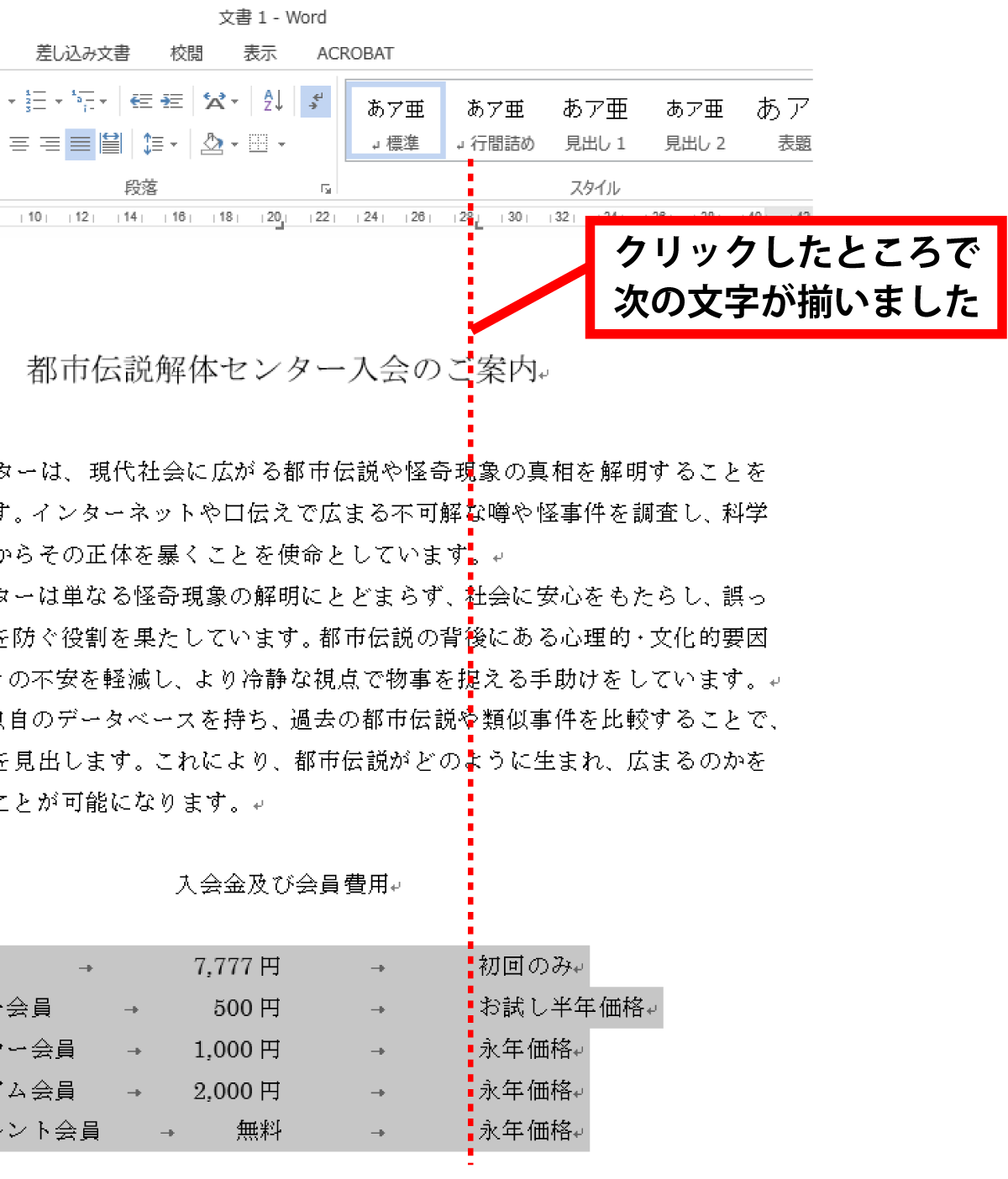
任意の場所に指定したタブの位置を、お好みの場所にドラッグして移動させ、見た目の調整をしましょう
タブの位置をドラッグして移動させ、見た目の調整をしましょう。
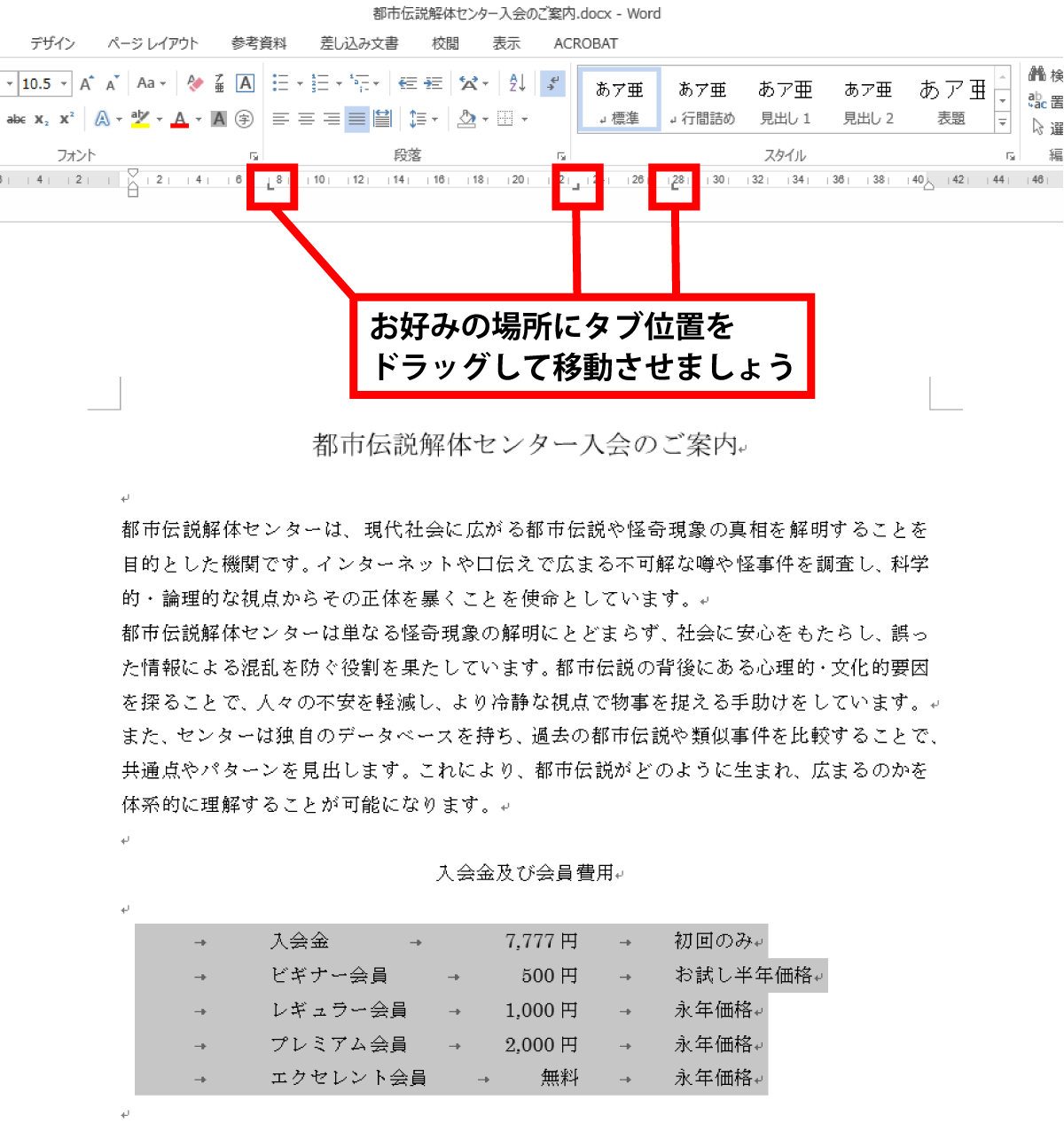
タブを挿入箇所の「→」アイコンを消して確認したい場合は、下図の場所をクリックすると、表示を消すことができます
ホームタブの下図のアイコンをクリックすると、タブ記号を非表示にできるので、位置の調整や確認がしやすくなります。
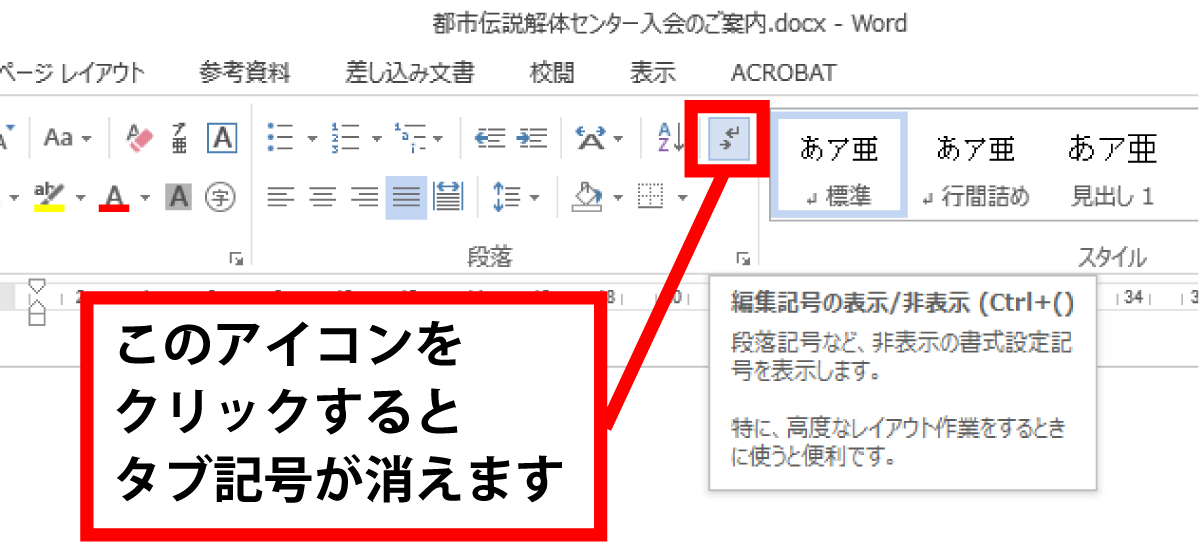
タブアイコン記号の説明
タブアイコンによって、文字を合わせる位置を調整できます。色々試してみてください。

Wordのタブ機能を使いこなせば、文章の見た目がグッと向上し、資料作成やレポートの質も格段にアップします。最初は少し戸惑うかもしれませんが、一度コツをつかめば驚くほど簡単です。使えば使うほど、より効率的に文書作成ができるようになり、作業時間の短縮にもつながります。実際にやってみると、意外とシンプルで便利な機能だと感じられるはずです。


